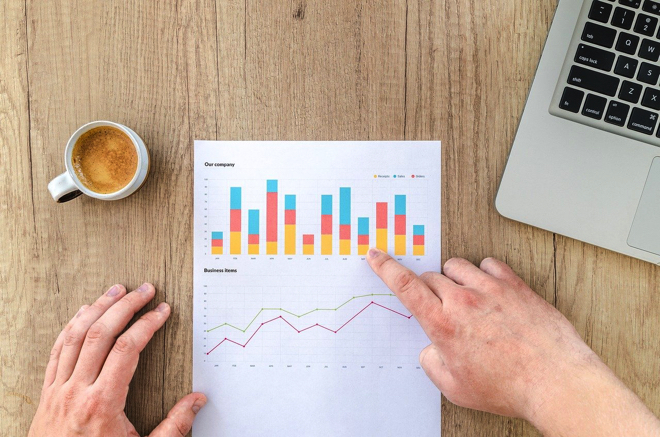ガントチャートとは、プロジェクトの進捗状況やタスク管理に使用できる表のことです。
この記事では、ガントチャートの機能の中でもタスク管理に注目し、工程表の特徴や作成方法について解説します。
また、混同しやすいWBSとの違いや使用時の注意点、作成する際に使えるおすすめのツールについても取り上げているため、プロジェクト管理に課題を抱えている企業の担当者はぜひ参考にしてください。
タスク管理に活用できるガントチャートとは

ガントチャートとは、プロジェクトにおける進捗状況やタスク管理に活用する表のことです。棒グラフによるチャート形式となっているため、プロジェクトの開始段階から終了時までのスケジュールを視覚的に把握できます。
具体的には、縦軸には担当者の情報を記載し、横軸に日時や進捗度を記載します。タスクや担当者の部分から横方向へと棒グラフが伸びており、伸び具合によって進捗度などがわかる点が特徴です。
ガントチャートの目的
目的は、プロジェクトを構成する各タスクの期限とその進捗状況の正確な把握です。プロジェクトの規模が大きくなると関わる人の数も多くなるため、進捗状況の把握が困難です。
そのような場合に活用すれば、誰がどのタスクをどのくらい行っているのかを把握できます。タスク同士の関係性を理解する際にも役立つため、プロジェクト管理においてよく活用されるものです。
ガントチャートとWBSの違い
ガントチャートと混同しやすいものにWBS(Work Breakdown Structure)がありますが、両者は異なるものです。
WBSとは、プロジェクトを構成するタスクを細分化したリストのことであり、ガントチャートはこのWBSをもとに作成する表のことです。
WBSの作成を通してタスクをすべて明確にし、ガントチャートを作成する流れとなっています。WBSを作成すればタスクの関係性を構造化して一覧にできるため、抜け漏れ防止にもつながります。
タスク管理におけるガントチャート導入のメリット

ここでは、ガントチャートの導入によりタスク管理の面でどのようなメリットがあるかを解説します。プロジェクトの管理方法を模索している方は、ぜひ参考にしてください。
進捗状況が可視化される
ガントチャートの作成で進捗状況の可視化が可能です。縦に担当者やタスクを、横に日時や進捗度を記載し、横棒でタスクの進捗状況を記載する形となっているため、表を見ることで一目で現在どの段階にあるのかを理解できます。
進捗状況が見える化されることで、プロジェクトを俯瞰で見えるようになるだけでなく、万が一、計画の変更が必要となった時でも対応が迅速です。
タスクが可視化される
ガントチャートは、各メンバーのタスクが可視化される点も特徴です。
各タスクには締め切りがあり、プロジェクトにおけるタスクはそれぞれ依存関係にあるため、1つのタスクが遅れることで他のタスクにも影響する可能性があります。
このような事態を回避するためにも、すべてのタスクとその担当者が記載・可視化されているガントチャートはプロジェクトにおいて便利なものだと言えます。
タスク間の関係がわかる
ガントチャートは、タスクの依存関係を把握する際にも役立つものです。
タスクは基本的にそれぞれが依存関係にあります。例えば、タスクAを終えなければタスクBに進めない、といったケースは少なくありません。
作成する際にこの依存関係に沿ってタスクを並べることで、表を見るだけでタスクの関係性を理解することが可能です。
トラブルが起こっても迅速に対応できる
タスクの進捗状況をこまめに把握できていれば、トラブルが発生した時でもスムーズに対応できます。
これは、プロジェクトに遅れが生じている場合、ガントチャートから遅れが生じていることを容易に検知できるためです。検知できれば迅速な対応が可能となります。
また、どの作業が遅れているか、あるいは過去の作業工程のうち、どの作業の遅延に起因して発生したものかを確認しやすくなります。プロジェクトにおいてトラブルが発生する可能性はゼロではありませんが、こまめに進捗状況を管理できていれば傷口を最小限に抑えられます。
タスク管理を目的としたガントチャートの作成方法

ここではタスク管理を目的としたガントチャートの作成方法を解説します。どのような手順で作成するのかぜひ参考にしてください。
タスクを洗い出す
作成にあたって、タスクをすべて洗い出す必要があります。つまり、WBSを作成して、タスクを細分化する必要があるということです。タスクはできるだけ細かく洗い出すことが重要ですが、細かすぎるとかえって管理が難しくなるため注意してください。
また、タスクを洗い出す際は、最初に大きなタスクを書き出し、そこから関連するものを書き足していく方がスムーズです。そうすることで、依存関係がわかるだけでなく取り組む順番も把握できます。
各タスクにかかる時間を見積もる
タスクを洗い出したら、それぞれにどのくらいの時間をかけるのか検討してください。このときのポイントとしては、プロジェクト全体の期間を把握した上で、それぞれの作業時間を割り振ることが挙げられます。
また、トラブルが起こっても対応できるよう、無理のない時間を設定してください。その他にも、中間目標地点を設けてマイルストーンを設定することで、それまでのふりかえりや、そこから先の計画の調整などが可能です。
担当者を決める
タスクの所要時間が決まったら、担当者を決めましょう。
担当者決めは、作業が特定の人に集中しないようにバランスを考慮することが大切です。一方で、メンバーによって得意なことや業務経験は異なります。難易度の高いものはベテランに割り振るなど、無理が生じないようにすることも忘れないでください。
ガントチャートに情報を入力する
ここまで決めた内容をガントチャートに入力していきます。縦にタスクと担当者名を、横に日時や進捗度を記入しましょう。
また、情報を入力したらプロジェクトメンバー全員への共有も忘れずに行いましょう。共有した際にメンバーに確認してもらうことで、抜け漏れや所要時間の見積もり間違いなどが発覚する可能性があるためです。
タスク管理におけるガントチャート活用のコツ

タスク管理においてガントチャートを効率よく活用するためには、以下のようなポイントを押さえておきましょう。
- タスクを細かくしすぎない
- タスク同士の関係を理解する
- ツールを活用する
タスクを細かくしすぎてしまうと更新や進捗状況の管理がかえって手間です。細分化は大切ですが、まとめられる部分はまとめるなどして、管理をしやすい状態にしましょう。
無造作に並べていくとそれぞれの関係がわかりにくくなるため、タスクを記載する際は、関連するものが並ぶようにしてください。具体的には親タスクの次に子タスクが記載されるイメージです。また、色分けして関係性をわかりやすくすることも有用です。
ExcelやGoogleスプレッドシートでも作成できますが、専用のツールを活用すれば修正や追加も簡単です。操作が簡単なものも多く、ガントチャート作成以外の機能を備えたものも多いため、活用を検討してみましょう。
タスク管理でガントチャートを活用する際の注意点

ガントチャートを活用する場合、以下の点に注意してください。
- 作成したものは共有する
- 進捗状況はこまめに反映する
ガントチャートは、プロジェクトメンバー全員に共有し、誰でも進捗状況を把握できるようにしておきましょう。共有すれば、各担当者が自分で進捗状況を更新できるようになり、より効率的です。
また、進捗状況に変化があった場合はすぐに反映しましょう。進捗状況が更新されないと、他のメンバーが「あのタスクは遅れているのか?」と気にしてしまうためです。
ガントチャート作成におすすめのツール

ここでは作成する際におすすめのツールを紹介します。専用ツールからどの企業でも使用しているツールまで幅広く取り上げているため、ぜひ参考にしてください。
Lychee Redmine

Lychee Redmineは、導入社数7,000社を超える、ガントチャートをはじめとするプロジェクトの管理に役立つ様々な機能を備えているツールです。具体的には、進捗管理や工数管理、さらには予算管理なども行えます。
ガントチャートに関しては、進捗状況がリアルタイムで把握でき、操作も簡単です。タスクとマイルストーンを紐付けでき、スケジュールの遅れも一目で把握できるなど、スケジュール管理を課題としている企業にとっては大いに役立ちます。
全ての機能を30日間無料で使えるトライアル利用ができ、利用にはクレジットカードの登録も不要で誰でも気軽に使用感を試すことができます。
Microsoft Excel
ガントチャートは、Microsoft Excelでも作成可能です。 Excelは多くの企業で日常的に使用されているツールであるため、導入コストがかからず、教育コストも発生しません。また、オンライン上にはテンプレートも用意されているため、それらを活用すれば作成の手間も最小限に抑えられます。
ただし、 Excelは同時編集ができない点に注意してください。同時編集の可否は、実際の使用現場で利便性を大きく左右します。
jooto
引用:jooto
jootoは、タスク・プロジェクト管理ツールです。カンバン方式のタスクカードに作業内容と期間を記入するだけでガントチャートを作成可能です。
また、内容の変更や追加をドラッグ&ドロップで簡単にできるなど、操作性にも優れています。ツール上では、日次表示と週次表示の切り替えもできるため、その日の進捗状況とこれから先のスケジュールなどを簡単に確認できます。
Wrike
引用:Wrike
Wrikeは、カンバン方式やスケジュール方式に対応している管理ツールです。ガントチャートの作成にも対応しています。
タスクの登録ができるため、繰り返しの作業が発生するプロジェクトの管理などに適しています。また、Microsoft製品やGoogle製品との連携ができる点も特徴です。Freeプランも用意されているため、まずはお試しで使うことも可能です。
ガントチャートを活用して効率良くタスク管理を行おう
ガントチャートをうまく活用すれば、タスク管理を効率良く行うことが可能です。タスクや進捗状況が可視化される点が特徴であり、タスクの並び順を考慮すればタスク同士の関係性も把握できます。
タスクをガントチャートで表す際は、専用ツールを活用して効率良く作成・管理しましょう。Lychee Redmineは30日間の無料トライアルができるので、この機会にぜひお試しください。
30日無料トライアルをはじめる
- 多機能ガントチャート/カンバン/バックログ/リソース管理/CCPM/レポートなど
- ・ クレジットカード登録不要
- ・ 期間終了後も自動課金なし
- ・ 法人の方のみを対象
このサイトはreCAPTCHAによって保護されており、Googleのプライバシーポリシーと利用規約が適用されます。